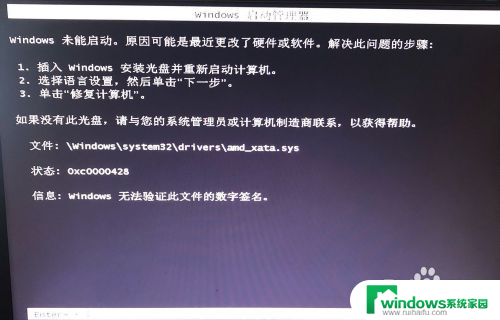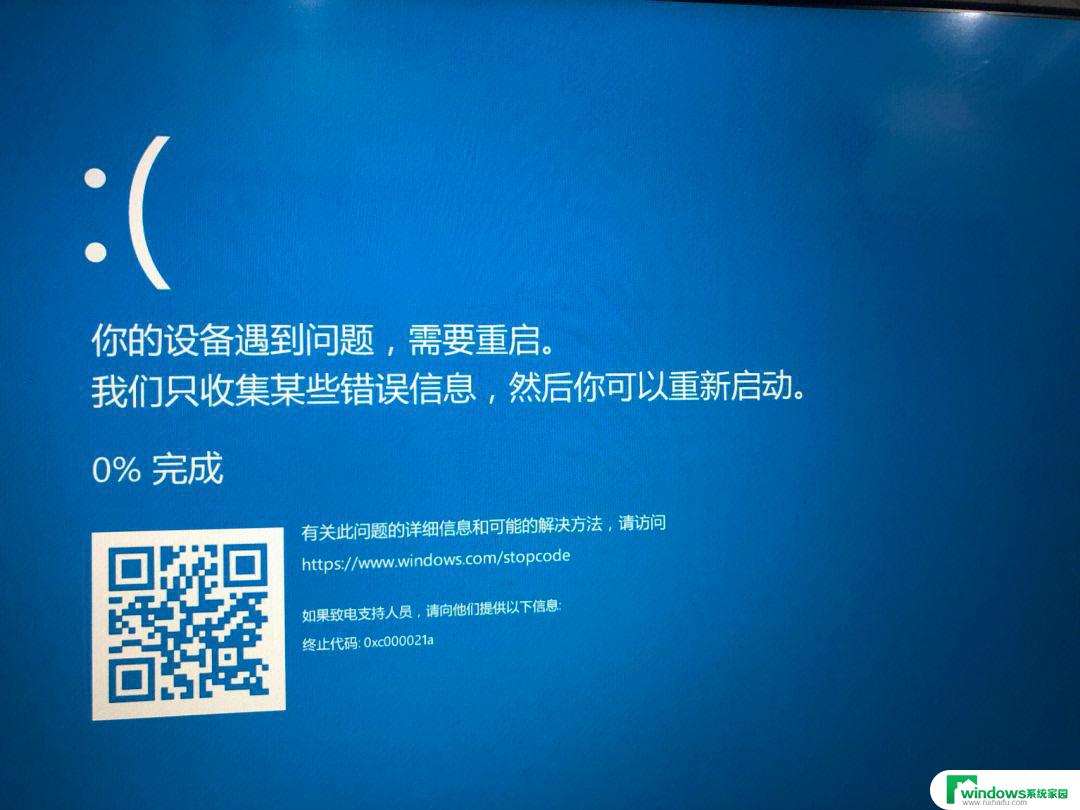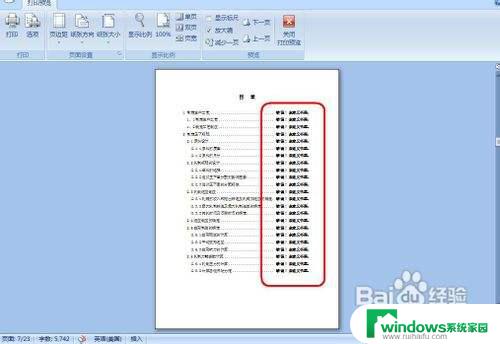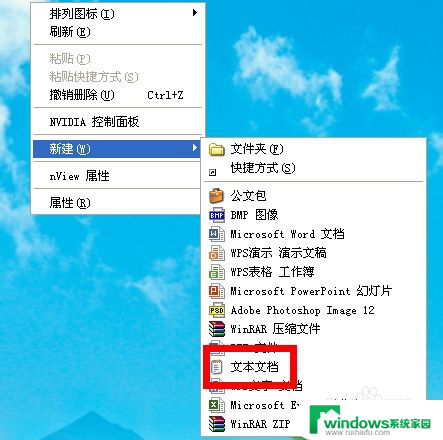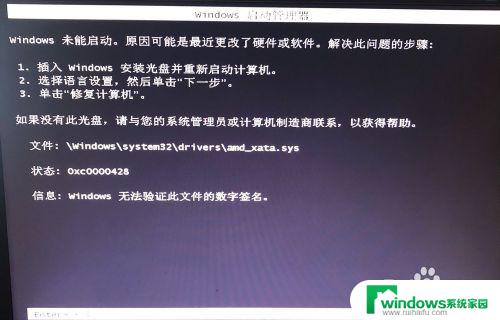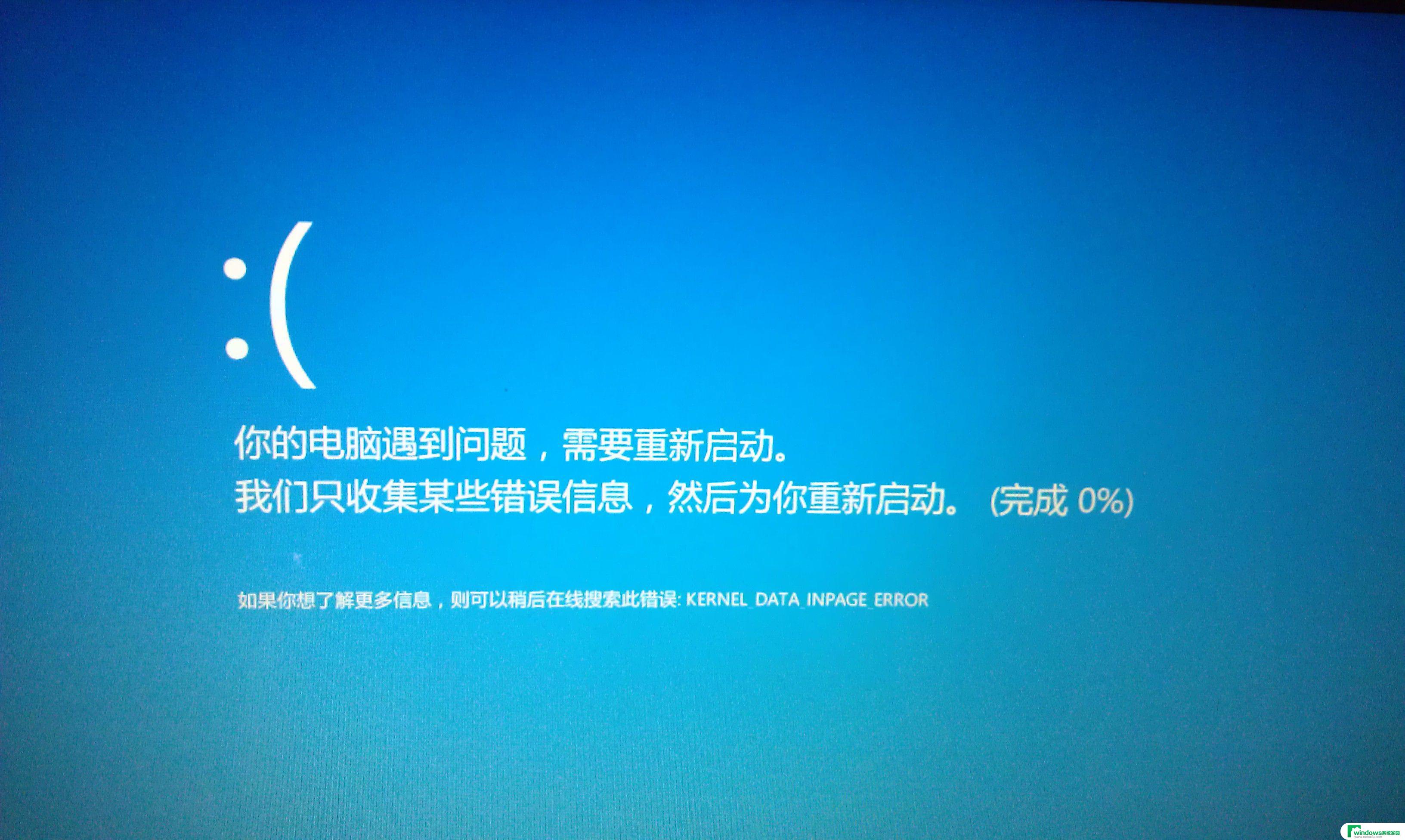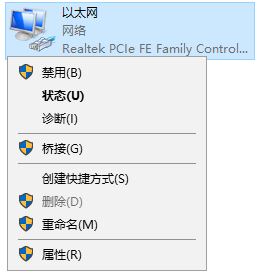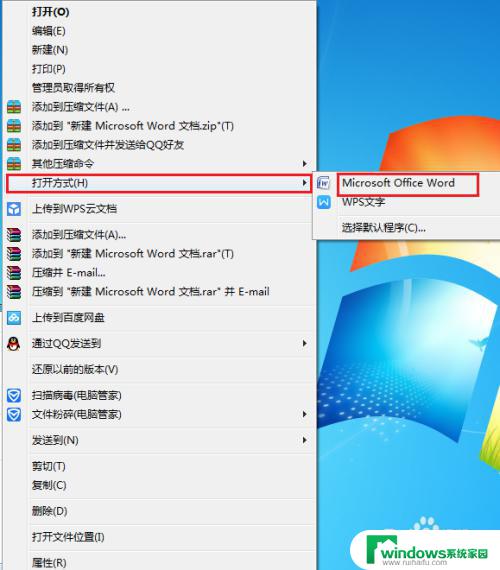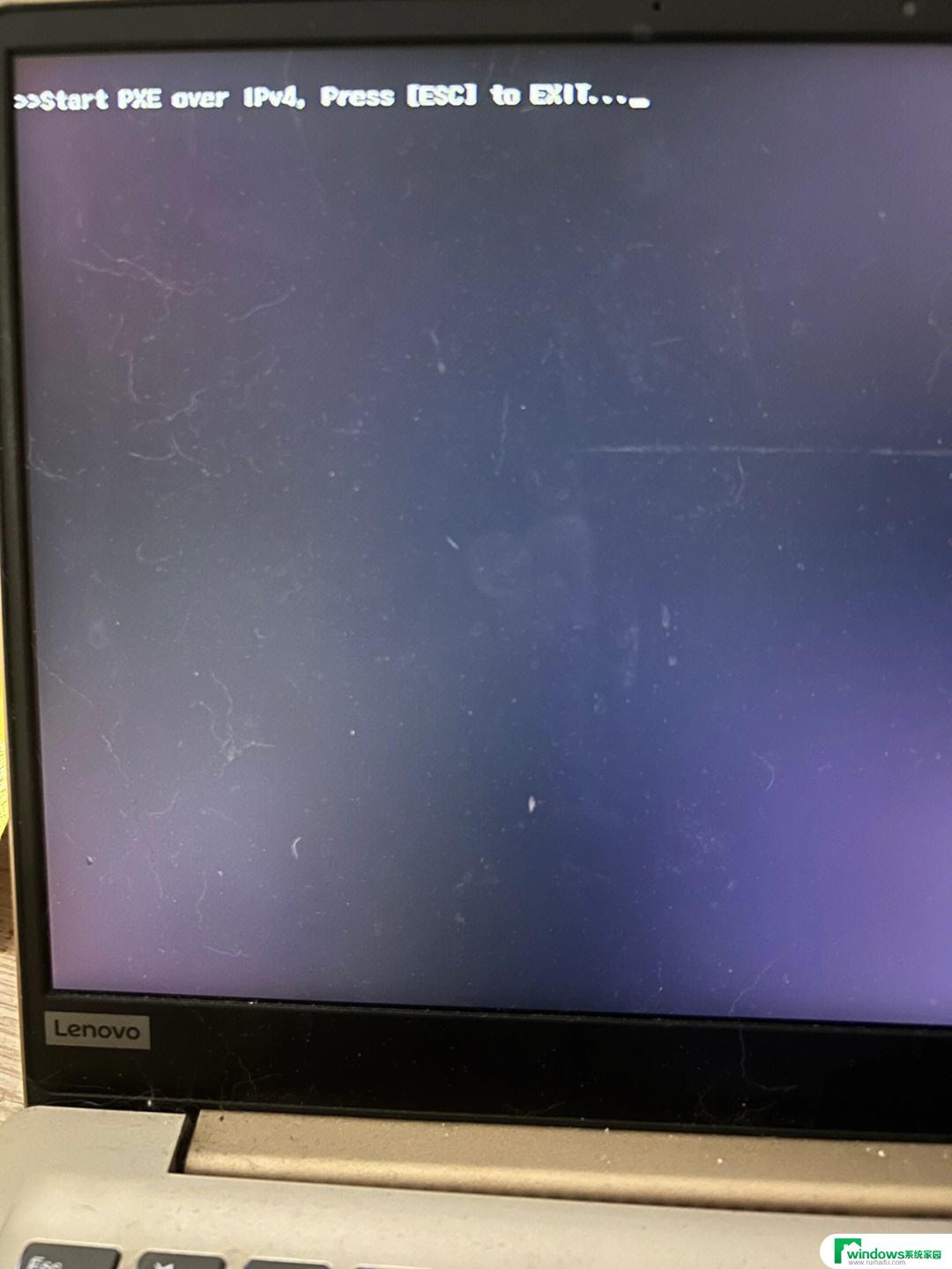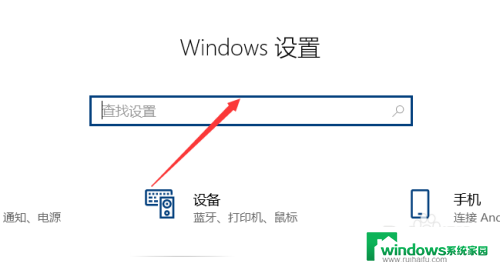打开电脑显示windows未能启动是怎么回事?快速解决方法!
打开电脑显示windows未能启动是怎么回事,开机时出现windows未能启动的情况,是很常见的问题,其原因可能是操作系统损坏、硬件故障等多种情况导致的。不过不要惊慌,通常这类问题都是可以解决的。下面我们就来一起看看,windows未能启动问题如何处理。
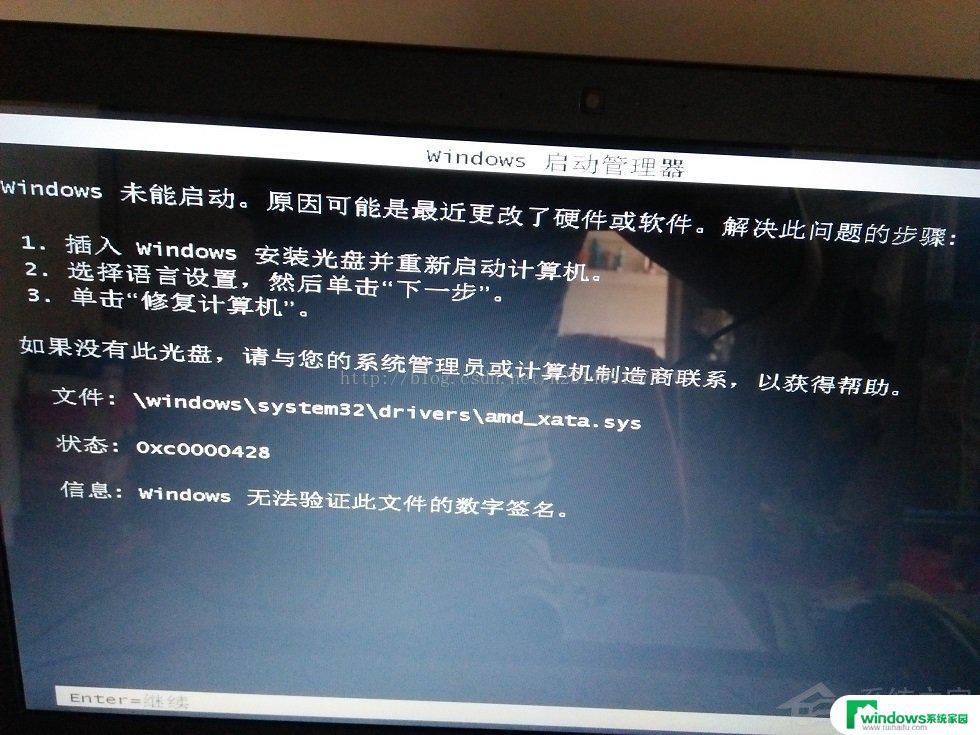
操作方法:
方法一:
1、直接按“Enter”回车键
2、出现以下界面
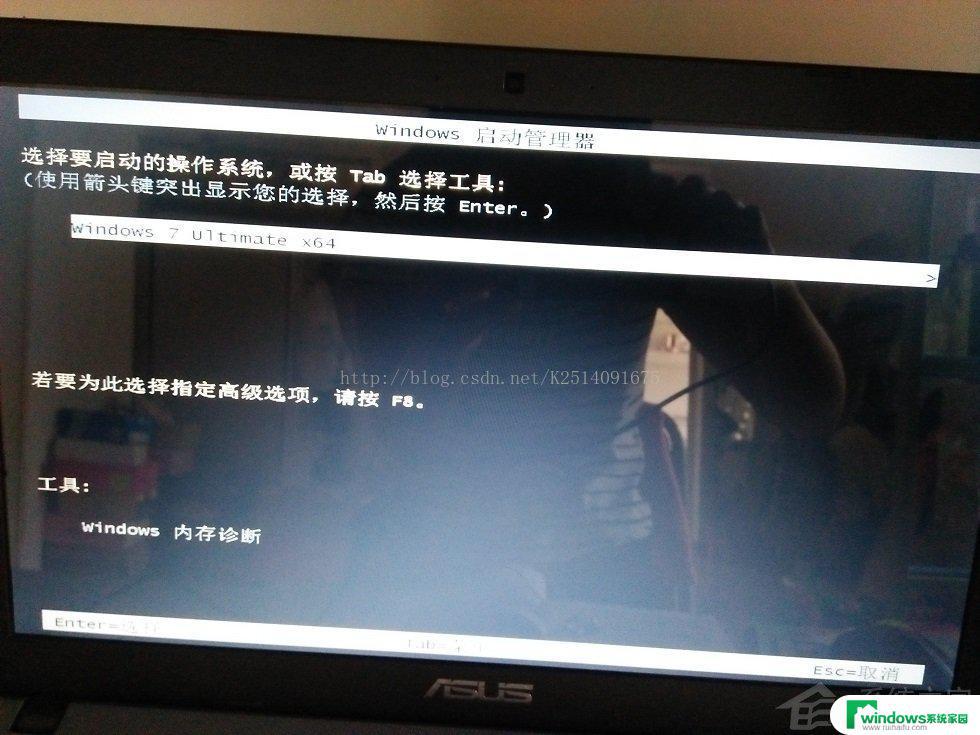
根据提示按“F8”键
3、进入以下界面
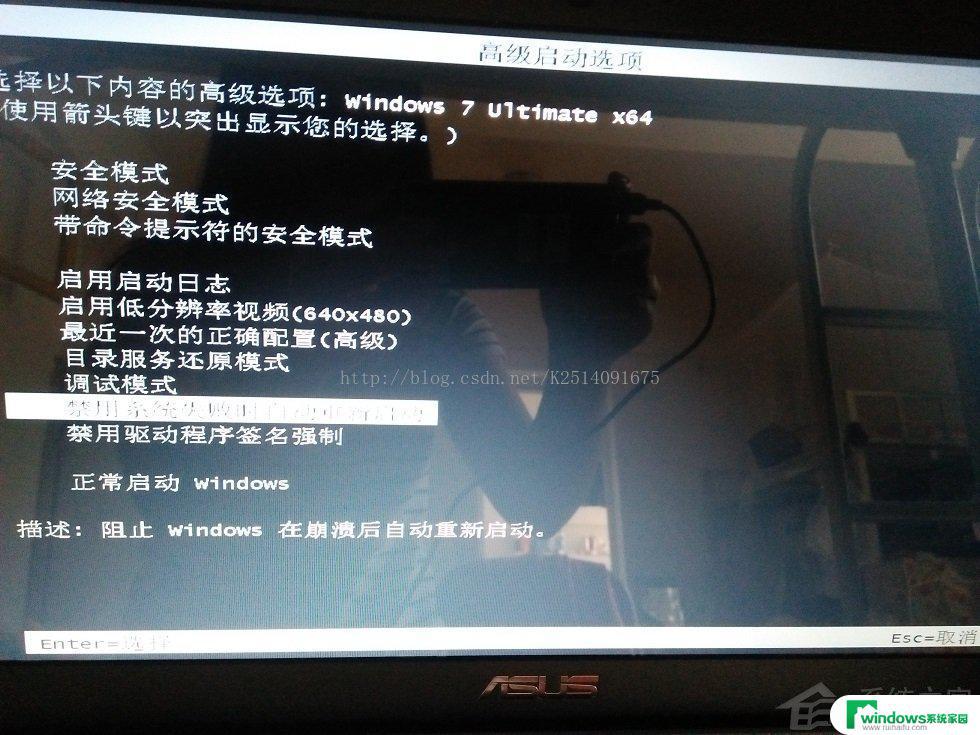
然后选中“禁止驱动程序签名强制”,回车即可。
方法二:
建议您尝试安全模式下运行计算机,看能否进入系统:
重启电脑,一般在Windows开始系统运行之前,按下按钮F8,会弹出高级选项菜单,进入安全模式后,看问题是否依旧。
如果安全模式依旧无法进入系统,可能是您的Win7系统本身已经受损或者硬件问题导致。
根据提示信息来看,应该是Windows 7的引导信息出现问题,导致无法进入系统。
根据上面的步骤,用光盘启动进入修复计算机,选择要修复的系统后点击下一步。
然后点击命令提示符进入命令行,输入bcdedit。
在出现的列表中,找到device项和osdevice项。并确认其参数,如果后面的参数为unknow,说明系统的安装分区没有被指定,所以才无法正常引导系统。
请根据下面的步骤,输入每条指令后点击回车使设置生效,来尝试修复启动信息。
c:\bcdedit /store c:\boot\bcd /set {bootmgr} device partition=c:
c:\bcdedit /store c:\boot\bcd /set {default} device partition=c:
c:\bcdedit /store c:\boot\bcd /set {default} osdevice partition=c:
以上就是电脑显示Windows未能启动的原因及解决方法,如果您还不理解,可以按照本文的方法进行操作,希望本文能对您有所帮助。